3DEXPERIENCE Exchange 附加程式可讓 SOLIDWORKS 使用者透過 3DEXPERIENCE 來源 (例如 Design with SOLIDWORKS 應用程式) 的內容套件安全地進行作業。
若要使用 3DEXPERIENCE Exchange:
-
若要啟用附加程式,按一下,然後在其他附加程式下選擇 3DEXPERIENCE Exchange,然後按一下確定。
-
在工作窗格中,開啟 3DEXPERIENCE Exchange
 標籤,然後按一下輸入套件。
標籤,然後按一下輸入套件。
-
在對話方塊中,指定您儲存套件的工作區資料夾、套件檔案,以及套件名稱,然後按一下輸入。
軟體會將套件內容解壓縮至工作區,並啟動套件。套件中的檔案清單會顯示在
3DEXPERIENCE Exchange 中。
狀態欄表示您可以修改 (
未變更) 的檔案,以及僅供檢視的檔案 (
唯讀)。狀態色彩代表不同狀態 (綠色 =
未變更、橘色 =
已修改、藍色 =
已加入參考)。

-
若要編輯套件檔案,用滑鼠右鍵按一下檔案,然後從清單中選擇選項。
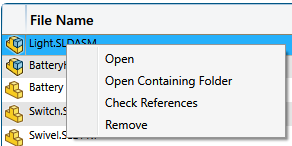
| 選項 |
說明 |
|---|
| 開啟舊檔 |
在 SOLIDWORK 中開啟檔案,以便您進行編輯。 |
| 開啟包含的資料夾 |
開啟含有檔案的檔案總管資料夾。 |
| 檢查參考 |
開啟檢查參考對話方塊,該對話方塊會尋找檔案的參考,並指出路徑。如此有助於確保所有參考檔案皆已於套件中。 |
| 移除 |
移除您加入至套件的檔案,並將其從工作區中刪除。您可以 Shift + 選擇多個檔案進行移除。如果 3DEXPERIENCE 來源檔案參照來自 3DEXPERIENCE 來源的檔案或加入檔案,您便無法將其移除。 |
-
若要處理使用中的套件,請按一下套件指令,然後從清單中選擇選項。
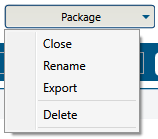
| 選項 |
說明 |
|---|
| 緊密 |
關閉使用中的套件。若要編輯工作區中的其他套件,按一下編輯套件,然後從清單中選擇套件。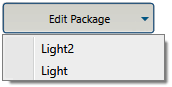 |
| 更名 |
強調顯示套件名稱欄位,以便您重新命名套件。按一下重新命名  以儲存變更。 以儲存變更。 |
| 輸出 |
開啟您用來將檔案封裝為 .SLDPKG 檔案的輸出套件對話方塊,以傳送回 3DEXPERIENCE 來源所有人。 |
| 刪除 |
從工作區資料夾刪除整個套件。 |